Статті:
- Домашні завдання
- Тести та виставлення балів
- Декілька відкритих питань в одному завданні
- Заповнення пропусків, вставити пропущене слово
- Відповідність
- Як налаштувати тест, щоб учень міг бачити свої відповіді
- Вписати слово
- Список та мультисписок
- Зібрати речення зі слів
- Заповнити таблицю (варіант заповнити пропуски)
- Як організувати технічну підтримку для учасників курсу
- Як створити психологічний опитувальник MMPI
- Загальні відомості про квізи: створення та організація практичних завдань, опитувань
- Створення та налаштування шаблонів стилю для квізів
- Перерахунок результатів квіза
- Рандомайзер квізів: створення динамічних тестів
- Як експортувати відповіді учасників на квіз в окремий файл
- Квізи, практики: типи питань
- Налаштування практики (відкриття, закриття)
- Налаштування квізів
Налаштуйте спосіб збору технічних запитів через завдання LMS без оцінювання для ефективної комунікації з учасниками курсу.
У цій статті:
Під час проходження онлайн-курсу учасники можуть стикатися не лише з навчальними завданнями, тестами чи домашніми роботами, а й із технічними питаннями. Це можуть бути питання щодо роботи платформи, умов проходження курсу, доступу до матеріалів або будь-які інші аспекти, що виходять за межі відповідальності кураторів.
Щоб забезпечити ефективну комунікацію та допомогу, можна реалізувати окремий механізм для збору таких запитів. Один із найзручніших варіантів – використання квізів, які дозволять структурувати запити та спростити їхню обробку.
Як створити поле для технічних питань
Щоб налаштувати ефективну систему збору технічних запитань, спочатку потрібно створити відповідне завдання у LMS. Це завдання працюватиме аналогічно до домашніх завдань, але без оцінювання.
Як створити завдання:
-
Перейдіть у меню Квізи та натисніть + Квіз.
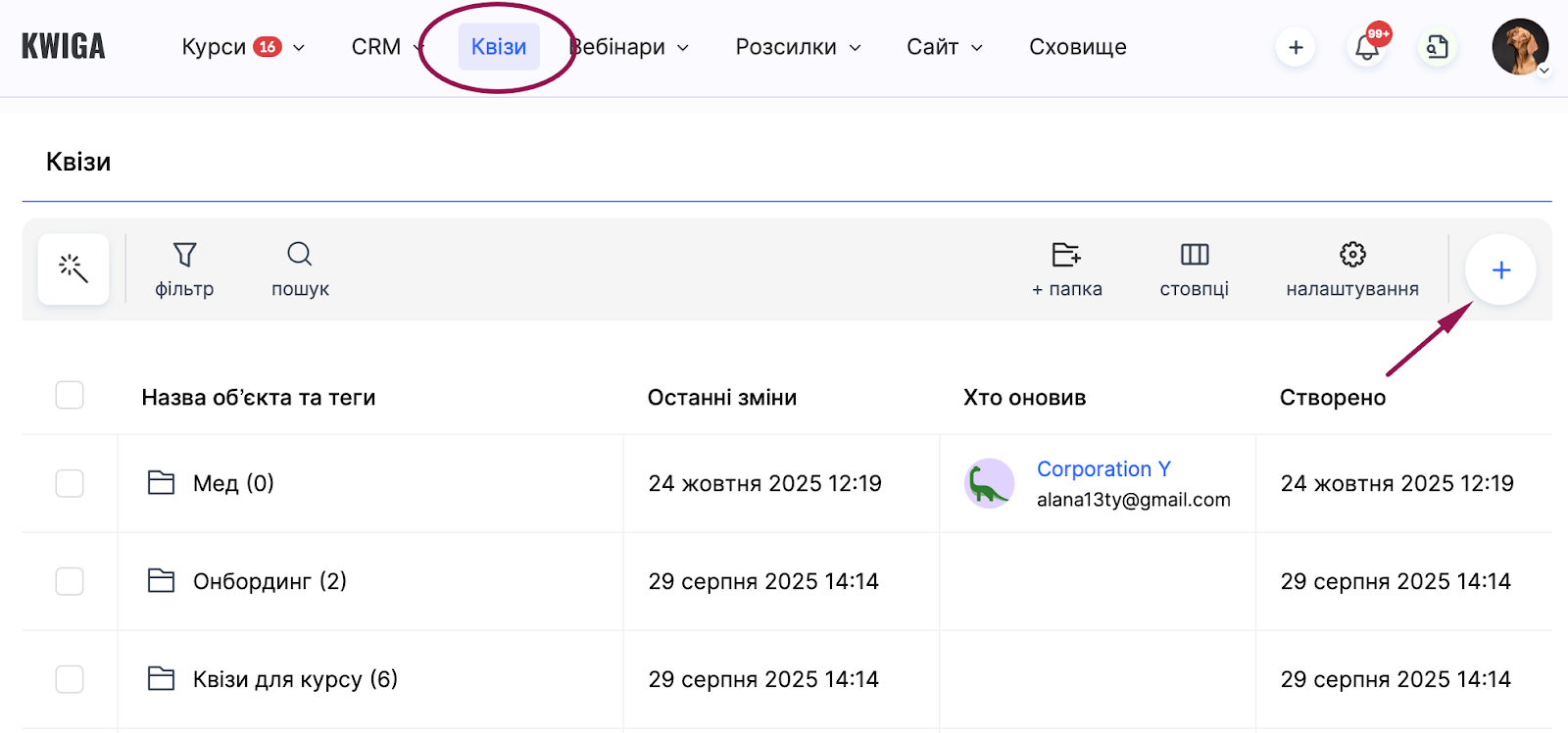
-
Введіть назву завдання – наприклад, Технічна підтримка.
-
Виберіть тип Завдання LMS.
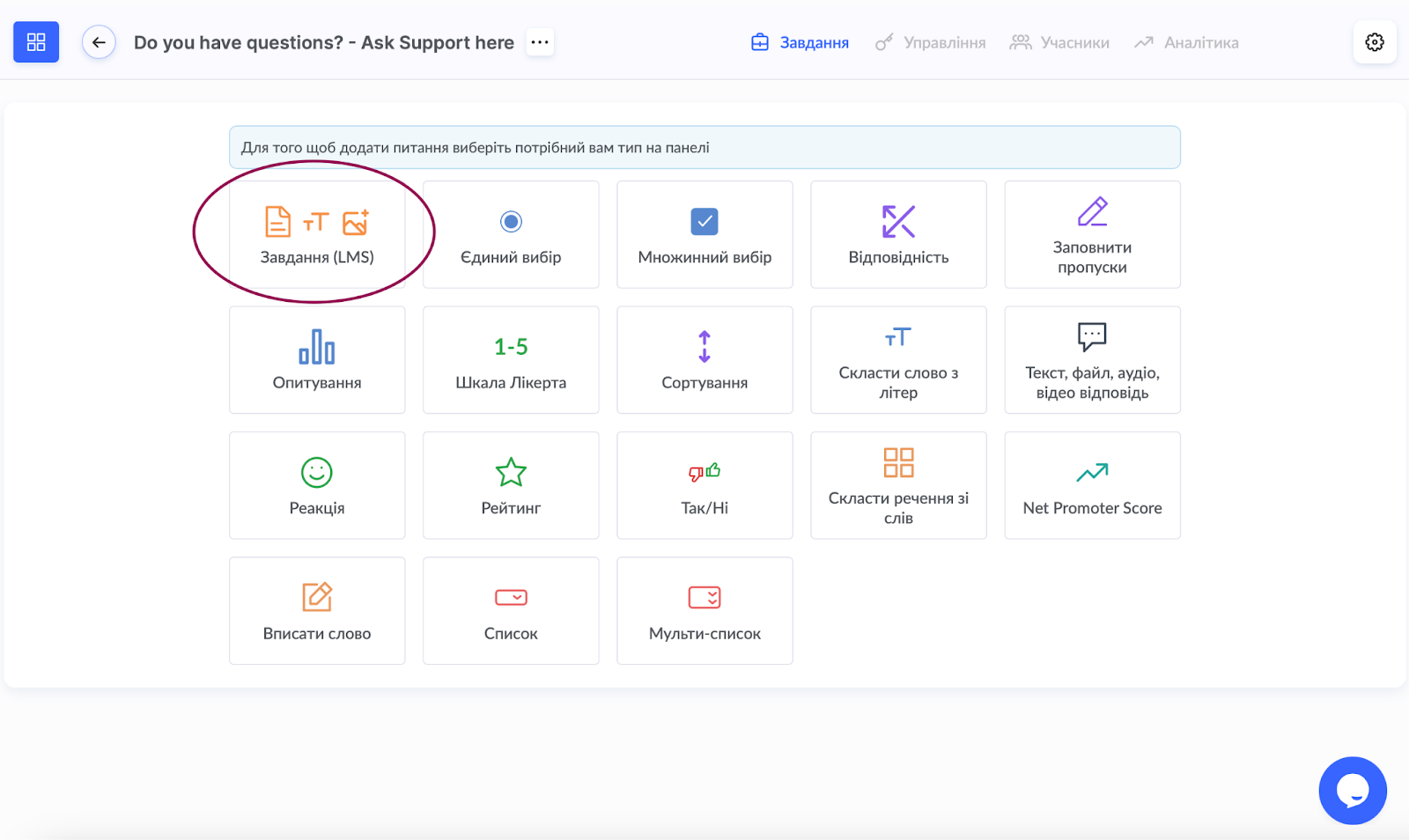
-
Додайте запитання, в якому поясніть учасникам, які питання вони можуть залишати.
-
Налаштуйте типи відповідей – активуйте текстові відповіді, можливість коментування після перевірки, а також за потреби дозвольте завантаження файлів (наприклад для скріншотів).
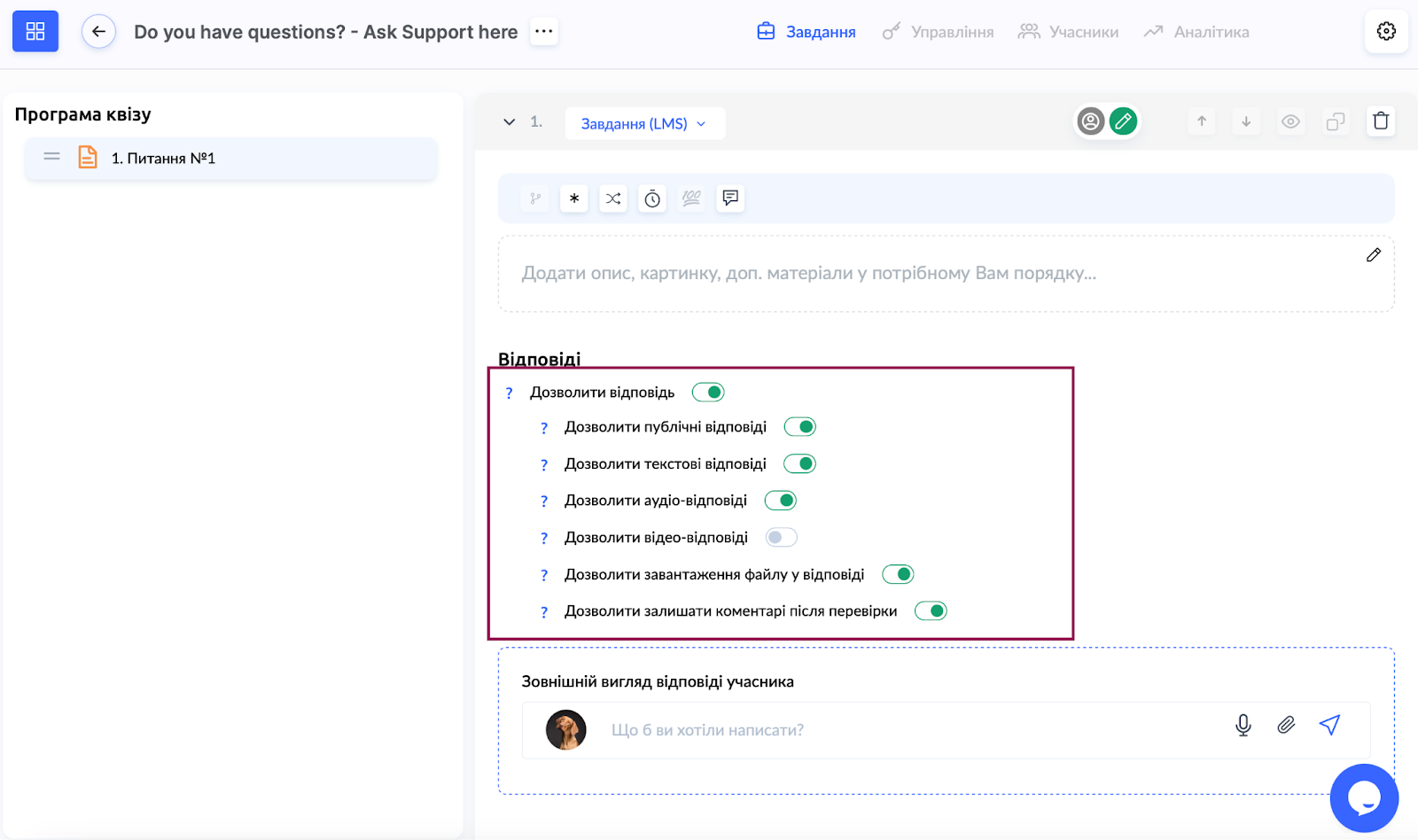
-
Збережіть квіз та перейдіть до його налаштування.
Після створення квізу можна налаштувати його параметри відповідно до потреб технічної підтримки, наприклад:
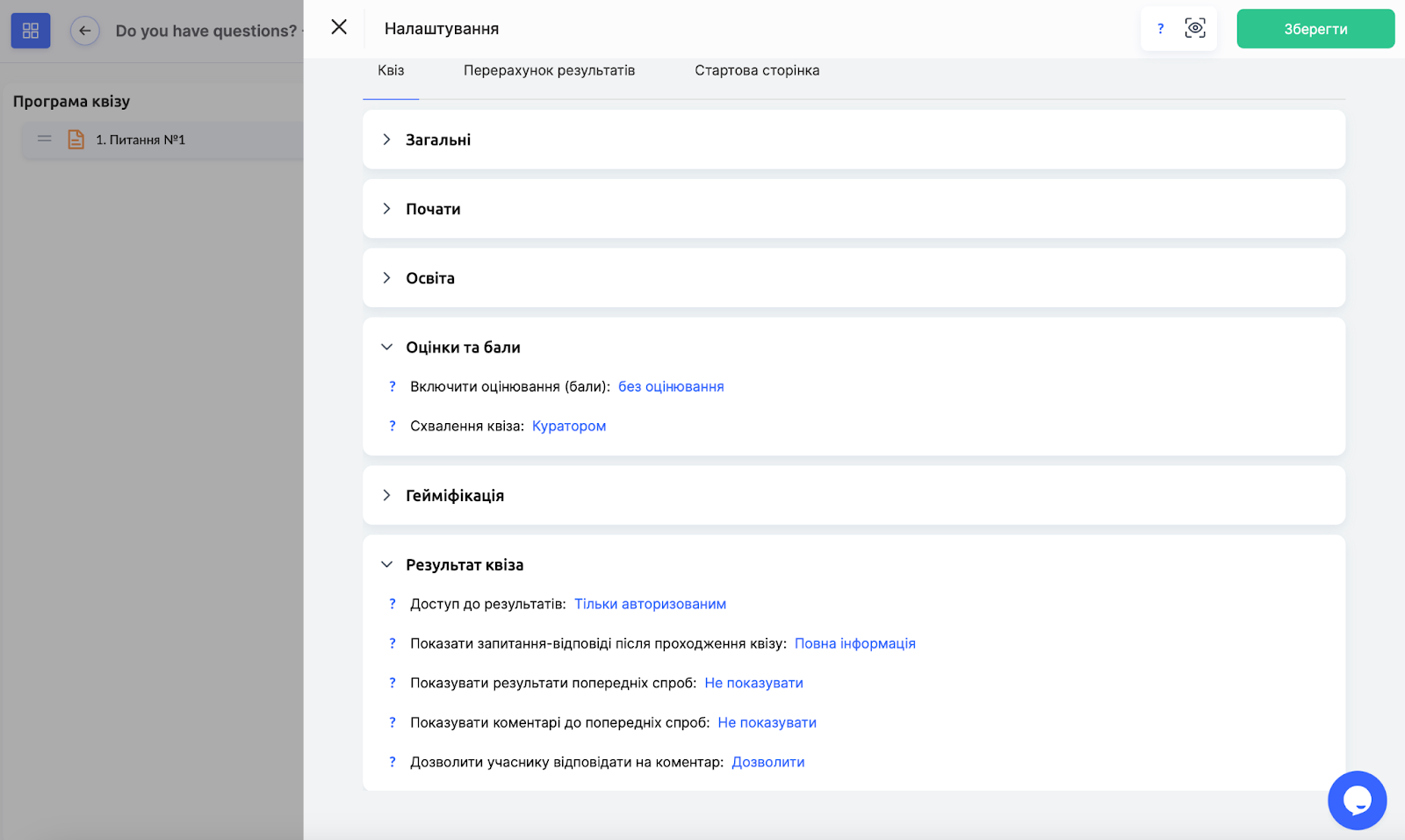
-
Без оцінювання – відповіді учасників не потребуватимуть балів чи автоматичного виставлення оцінок.
-
Перевірка куратором – усі запити потраплятимуть на розгляд менеджера, який надаватиме необхідну відповідь.
-
Відображення відповідей після проходження – учасники зможуть переглядати свої запити та отримані відповіді в уроці.
-
Можливість залишати коментарі – як учасник, так і куратор можуть уточнювати деталі в обговоренні.
Як додати поле для технічних питань в урок
Щоб додати поле для технічних питань, потрібно:
-
Відкрити курс та перейти на вкладку Уроки.
-
Відкрити Конструктор уроку.
-
Вибрати один із способів додавання:
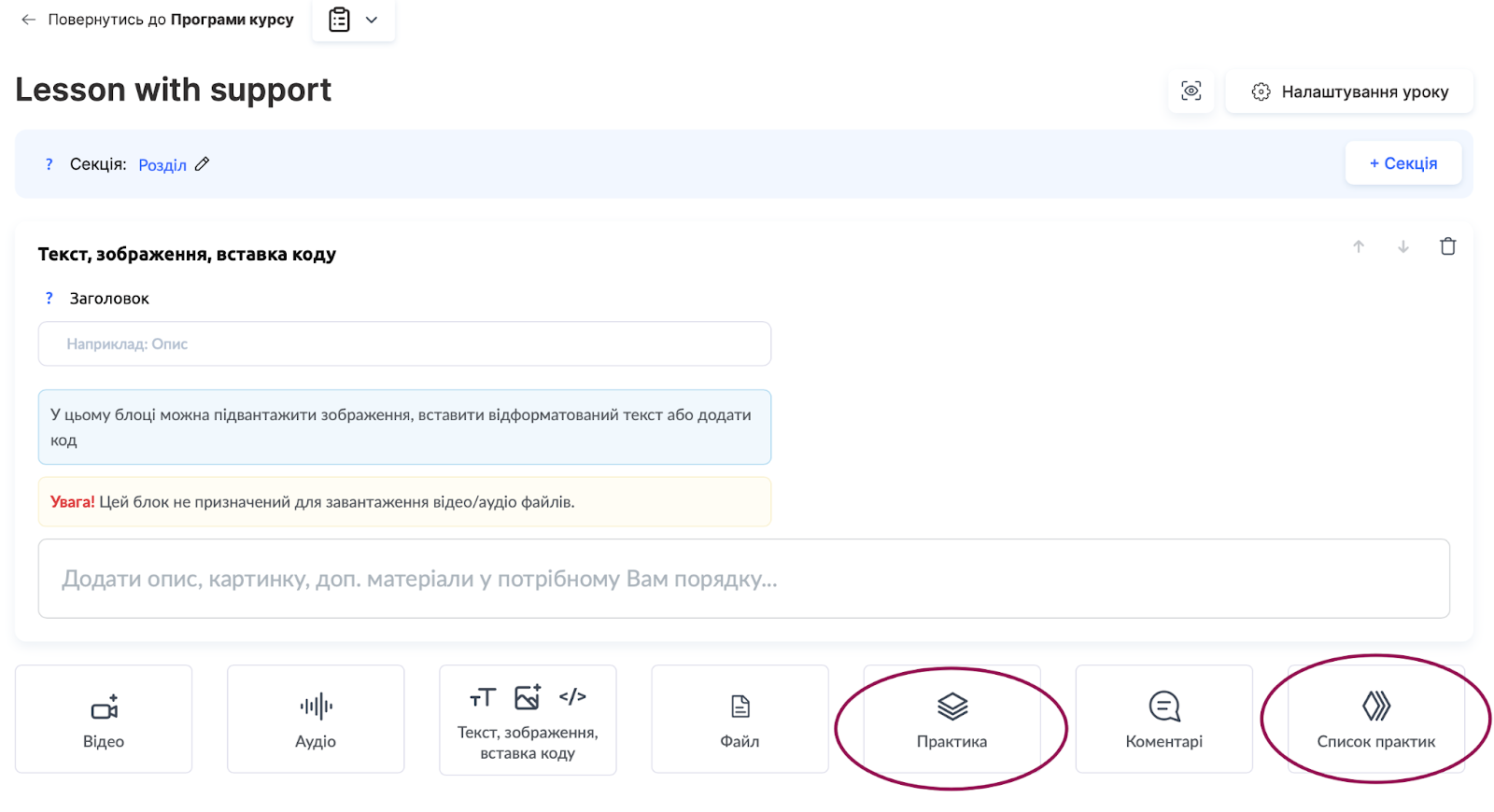
Практика – якщо поле має бути частиною матеріалів уроку та має відображатись під матеріалами уроку одразу.
Список практик – якщо поле потрібно винести на окрему сторінку, до якої учень буде переходити за посиланням в уроці.
Обидва варіанти підтримують відкриті запитання, завантаження файлів, аудіо- та відеовідповіді, а також можливість налаштувати перевірку та коментарі. Детально про те як додавати завдання в урок в окремій статті.
Налаштування квізу: виключення з прогресу
Оскільки це поле виконує допоміжну функцію і не є частиною основної навчальної програми, важливо виключити його з прогресу курсу.
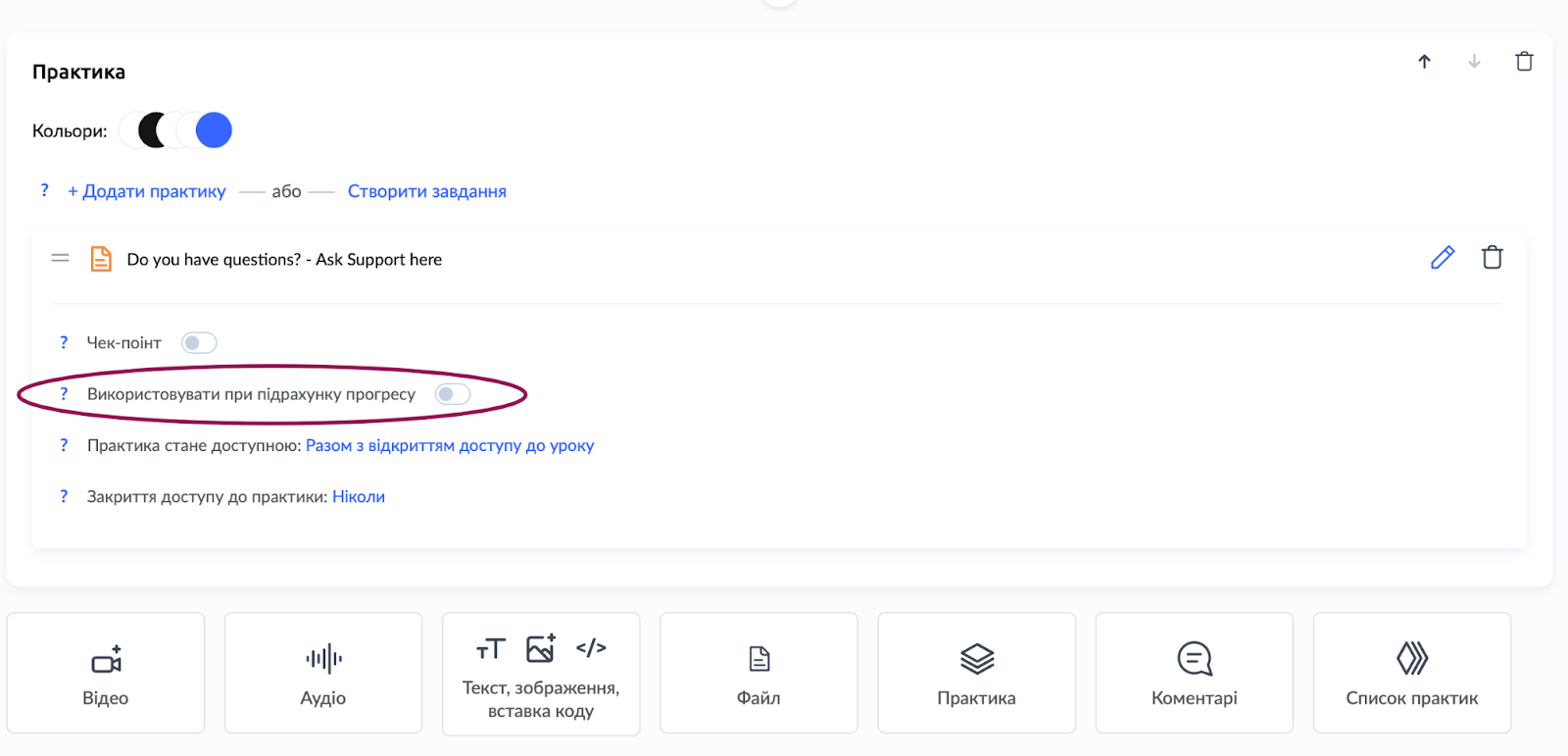
Це гарантує, що воно не впливатиме на статистику проходження учасників та не створюватиме зайвих перешкод.
Налаштування доступу та видимості для завдання
Якщо на технічні питання відповідає окремий член команди, можна обмежити доступ до таких завдань лише для певних кураторів. Налаштування доступні безпосередньо на курсі на вкладці Команда,куратори.
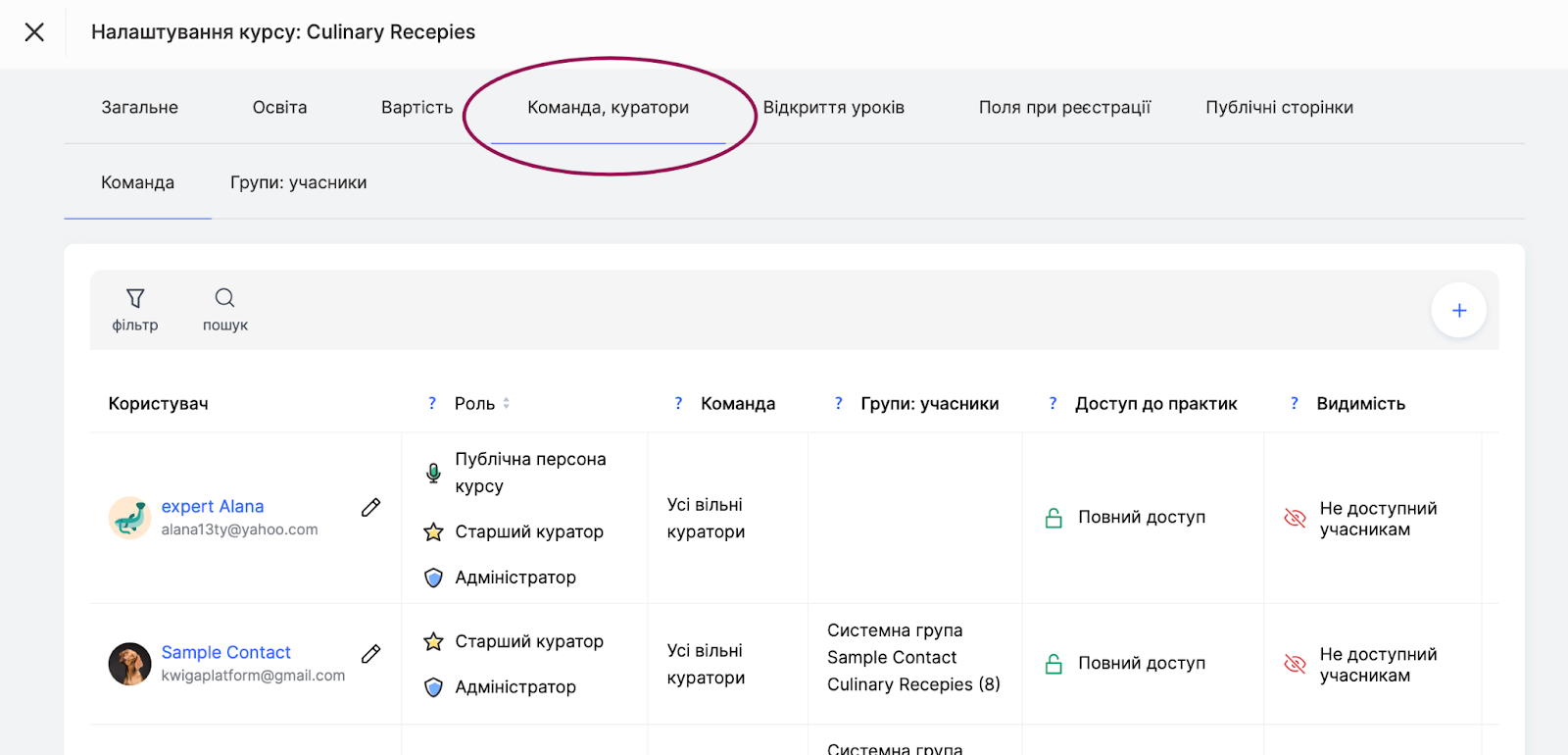
Для цього можна:
-
Налаштувати видимість завдань для окремих членів команди.
-
Надати доступ до таких практичних завдань лише тим кураторам, хто працює із запитами учасників.
Це дозволить організувати просту систему підтримки, де кожен член команди бачить лише ті завдання, що відповідають його зоні відповідальності.
Рекомендація: Регулярно аналізуйте типи запитів, що надходять – це допоможе виявити найчастіші проблеми та покращити користувацький досвід навчання.
Технічна підтримка через LMS створює комфортні умови для навчання та зменшує навантаження на викладачів. Використання квізів для збору запитів дозволяє структурувати процес комунікації та забезпечити швидке реагування на проблеми учасників.
Інтеграція стороннього чату на сторінки школи
Окрім завдань у LMS, ви можете додати онлайн-чат безпосередньо у ваш кабінет для миттєвої комунікації з учасниками курсу.
Ви можете обрати будь-який зручний для вас сервіс чату, наприклад: Tawk.to, Chatra, Crisp.chat, Intercom, Tidio, LiveChat, HelpCrunch або будь-який інший сервіс на ваш вибір.
Процес підключення:
-
Зареєструйтеся у обраному сервісі чату та отримайте код інтеграції.
-
Зверніться до технічної підтримки платформи.
-
Надішліть код інтеграції чату.
-
Ми додамо чат до вашого кабінету на публічні сторінки школи.
Після інтеграції чат буде доступний усім учням вашого кабінету, що дозволить їм швидко отримувати відповіді на технічні запитання в режимі реального часу.
